Dépannage de la console virtuelle iDRAC
摘要: Vidéo comment gérer les systèmes qui explique comment dépanner la console virtuelle iDRAC.
说明
Cette vidéo de formation présente les bases du dépannage des problèmes liés à la console virtuelle iDRAC.
Lien vers la vidéo YouTube de Dell Technologies:
Dépannage de la console virtuelle iDRAC
Scénario 1: Port 5900 ou accès à la console virtuelle impossible
Étapes à effectuer :
- Ouvrez le navigateur et accédez à https://iDRAC_ip:5900.
- Un écran blanc devrait s’afficher indiquant qu’un certificat figure sur ce port.
-

-
Si vous n’obtenez pas ce port d’écran 5900 est bloqué et qu’il s’agit d’un problème de réseau/pare-feu
-
Nous pouvons effectuer des tests à partir d’un système du même sous-réseau pour essayer de le prouver davantage.
-
Le DRAC peut être cycleé à l’aide de racadm racreset
Scénario 2: plug-ins
Plug-in 1: HTML5- Au lancement, une fenêtre contextuelle s’affiche pour la validation du certificat
- Étapes à effectuer :
- Le délai d’expiration sur la fenêtre contextuelle du certificat est court: la latence sur l’environnement peut avoir un impact
- Si vous utilisez Internet Explorer, iDRAC ne peut pas se trouver dans les paramètres de la vue Compatibilité
- Essayez un autre navigateur ou effacez le cache, car tout est côté navigateur
: Tire parti de Java installé pour un plug-in réel téléchargé lors des étapes de lancement
pour effectuer les opérations suivantes:
- Assurez-vous que Java est installé
- Vérification de la compatibilité de la version Java installée: iDRAC6 prend uniquement en charge Java 8 u121 et versions antérieures
- Essayez HTML5 pour confirmer qu’il s’agit d’un problème de plug-in Java.
- Ajouter l’iDRAC à la liste des sites d’exception dans le Panneau de configuration > sécurité Java >
- Dans certains cas, Java est bloqué par GPO
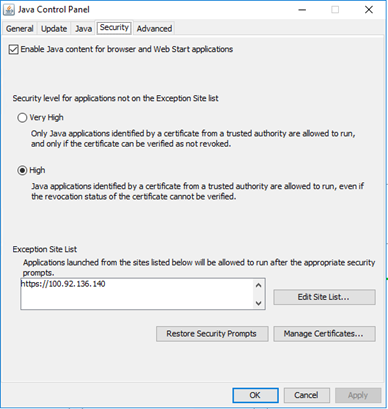
Plug-in 3: Processus ActiveX
: Installe un plug-in réel pour Qu’Internet Explorer utilise dans ce navigateur uniquement
Dépannage:
- Assurez-vous qu’ActiveX n’est pas bloqué par le GPO/navigateur
- Supprimez le plug-in ActiveX d’IE en cliquant sur Tools > Manage Add-Ons. Doit se trouver sous Barre d’outils et Extensions

-
Redémarrez ActiveX
-
Comme il s’agit à la fois d’une fenêtre contextuelle et d’un téléchargement, il s’agit du plug-in le plus souvent bloqué
Scénario 3: configuration de l’iDRAC
Dans l’interface utilisateur de l’iDRAC, sous Configuration > Console virtuelle, assurez-vous qu’elle est activée et configurée comme vous l’attendez
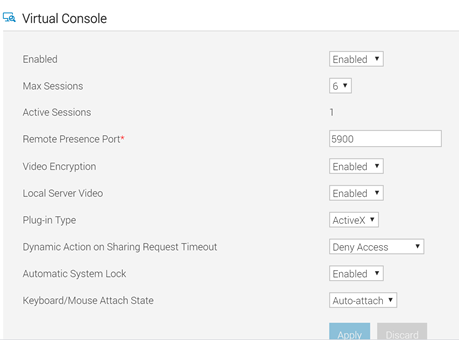
Scénario 4 : Échec de la redirection du clavier/de la souris
Étape 1 de dépannage – Configuration de l’iDRAC- Dans l’interface utilisateur de l’iDRAC, sous Configuration > Console virtuelle, assurez-vous que l’état de connexion du clavier/de la souris est défini sur Connexion automatique.
- Dans certains cas, mettez-le hors tension, puis remettez-le sous tension pour rétablir la fonctionnalité.
- La redirection du clavier/de la souris fonctionne-t-elle pendant l’autotest de démarrage? Si oui, nous parlons d’un problème de système d’exploitation, probablement lié au pilote.
- Un clavier/souris physique fonctionne-t-il? Si non, il s’agit d’un problème matériel.
- Si un clavier physique fonctionne, mais que la redirection du clavier/de la souris de la console virtuelle ne fonctionne pas dans l’autotest de démarrage ou le système d’exploitation, exécutez racadm racresetcfg pour le reconstruire à partir de zéro